
Alterar o tipo de letra ou o tamanho do tipo de letra no Keynote no Mac
Pode alterar o tipo de letra e o tamanho do tipo de letra do texto, bem como substituir um tipo de letra onde quer que ocorra na sua apresentação.
Alterar o tipo de letra ou o tamanho do tipo de letra
Selecione o texto que pretende alterar.
Para alterar todo o texto numa caixa de texto ou célula de tabela, selecione a caixa de texto ou a célula de tabela.
Na barra lateral “Formatação”
 , clique no separador “Texto” e, em seguida, clique no botão “Estilo” junto à parte superior da barra lateral.
, clique no separador “Texto” e, em seguida, clique no botão “Estilo” junto à parte superior da barra lateral.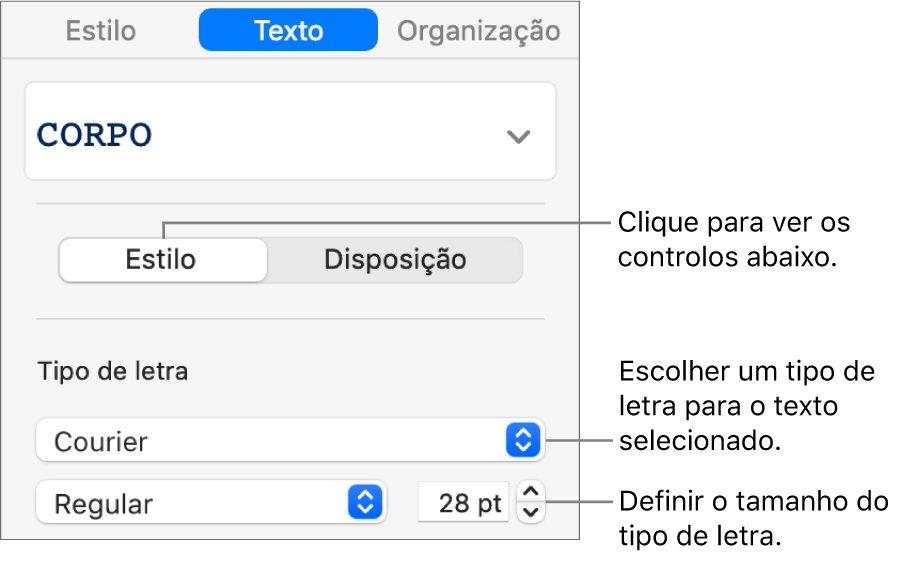
Clique no menu pop-up “Tipo de letra” e, em seguida, selecione um tipo de letra.
Clique nas setas pequenas à direita do tamanho do tipo de letra para aumentar ou diminuir o tamanho do tipo de letra.
Desativar o redimensionamento automático do tipo de letra
Por predefinição, o tamanho do tipo de letra é alterado automaticamente para se ajustar dentro da maioria dos tipos de caixas de texto. Para ajustar manualmente o tipo de letra, proceda de uma das seguintes formas:
Se a caixa de texto estiver incluída num tema: clique na caixa de texto para a selecionar, clique no separador “Texto” na barra lateral “Formatação”
 , clique no botão “Disposição” junto à parte superior da barra lateral e, em seguida, desassinale a caixa de texto com a etiqueta “Dimensionar texto automaticamente”.
, clique no botão “Disposição” junto à parte superior da barra lateral e, em seguida, desassinale a caixa de texto com a etiqueta “Dimensionar texto automaticamente”.Se adicionou a caixa de texto: clique na caixa de texto para a selecionar e, em seguida, selecione Formatação > Formas e linhas > Repor puxadores de texto e de objetos (no menu “Formatação” que se encontra na parte superior do ecrã).
Também pode redimensionar o tipo de letra tornando a caixa de texto maior ou mais pequena.
Substituir tipos de letra
Para alterar um tipo de letra onde quer que ocorra na sua apresentação, pode-o substituir por outro tipo de letra.
Selecione Formatação > Tipo de letra > Substituir tipos de letra (o menu “Formatação” encontra-se na parte superior do ecrã).
Clique nas setas duplas à direita do tipo de letra que pretende substituir e, em seguida, escolha uma substituição.
Se o tipo de letra estiver listado como um tipo de letra em falta, selecione também um tipo de letra.
Clique em “Substituir tipos de letra”.
O tipo de letra é substituído onde quer que ocorra. O tipo de letra de substituição usa o mesmo tamanho e peso que o tipo de letra que substitui.
Quando abrir uma apresentação que usa tipos de letra que não estejam instalados no seu computador, uma notificação de tipo de letra em falta surge brevemente na parte superior da apresentação. Na notificação, clique em “Mostrar” e selecione um tipo de letra de substituição.
Se tiver o tipo de letra em falta e o pretender instalar no seu computador, use o Catálogo Tipográfico, disponível na pasta Aplicações no Mac (consulte o Manual de Utilização do Catálogo Tipográfico para obter instruções).
Se escolher um tipo de letra de substituição para a apresentação e, posteriormente, instalar o tipo de letra em falta, a apresentação continua a usar o tipo de letra de substituição até o substituir pelo tipo de letra que instalou.
Dica: pode adicionar botões à barra de ferramentas para alterar o tipo de letra e aumentar ou diminuir o tamanho do texto selecionado.